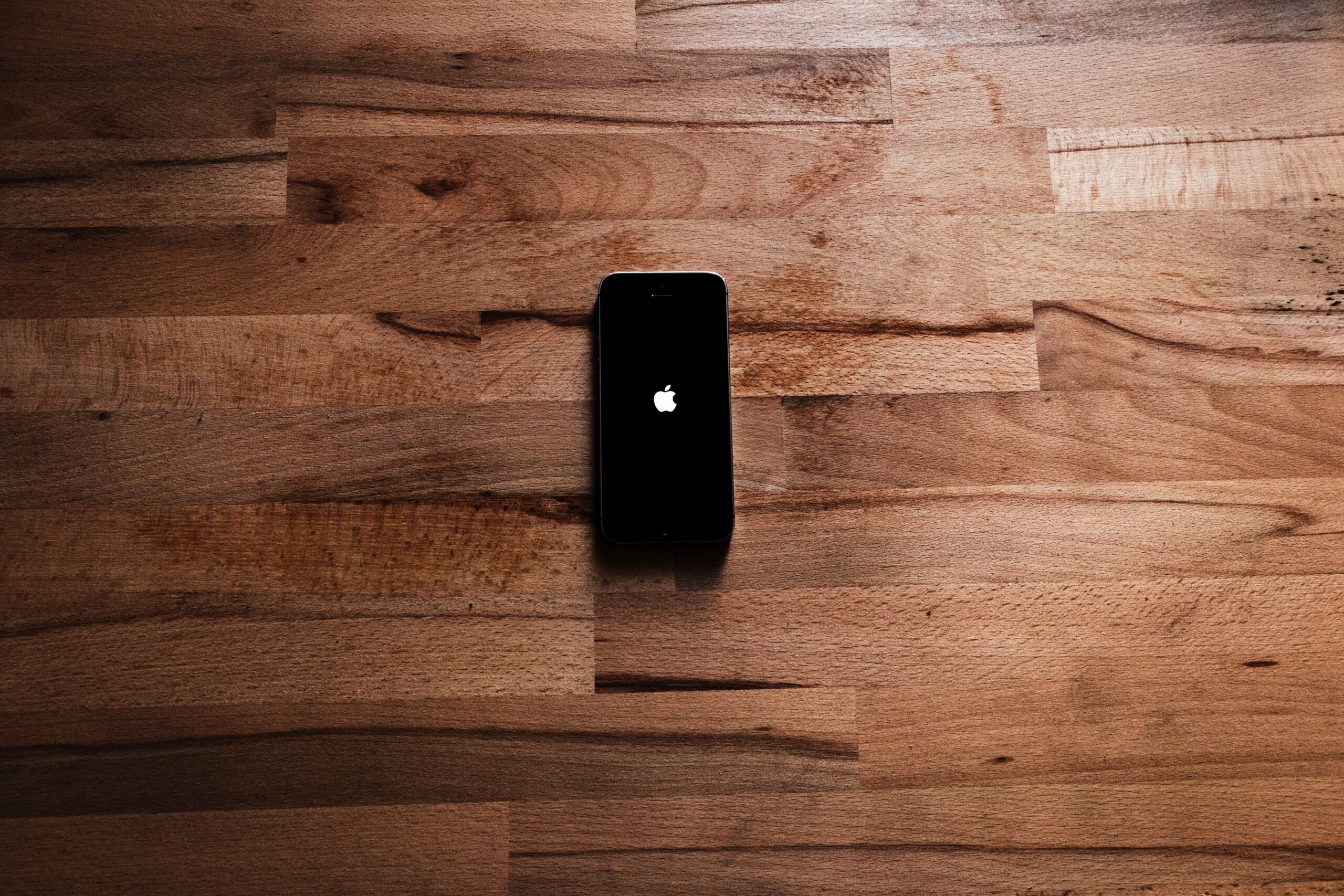Garantice más privacidad al utilizar la aplicación, a través de sencillos pasos. ¡Descubre cómo hacerlo ahora!
WhatsApp es una aplicación completa y muy funcional, que hace la vida de los usuarios mucho más fácil en el día a día, gracias a sus diversas funciones. Sin embargo, debido a la facilidad de acceso, la aplicación puede terminar quitándole privacidad, ya que cuenta con herramientas que indican si el usuario ya leyó los mensajes, si está en línea o escribiendo y más. Para los usuarios más discretos, estos problemas pueden ser una pesadilla. Sin embargo, se pueden solucionar de una forma muy sencilla, con tan solo unos pocos pasos.
¡Mira ahora cómo desactivar estas herramientas y garantizar más privacidad para tu aplicación!

Cómo hacer que WhatsApp sea más “privado”
Manténgase desconectado incluso cuando esté en línea
Es posible permanecer desconectado en la aplicación incluso cuando usa Internet, por lo que puede usar otras aplicaciones sin preocuparse por WhatsApp.
Androide
- Vaya a la configuración del dispositivo, haga clic en “Aplicaciones” y seleccione WhatsApp;
- Al abrir, haga clic en “Forzar detención” y seleccione “Aceptar”;
- En la pestaña "Uso", haga clic en "Datos móviles" y desactive la opción "Permitir el uso de datos en segundo plano". De esta forma, ya no recibirás mensajes ni notificaciones de la aplicación.
iPhone
- Ve a “Configuración” y busca WhatsApp;
- Haz clic en “Datos móviles” y deshabilítalo.
Activar el modo avión
Activar el modo avión Es una forma más fácil de desconectarse de la aplicación. Cuando está habilitada, la función desactiva las conexiones del dispositivo y el acceso a los datos móviles. Así, el usuario no recibirá notificaciones. o mensajes. Es ideal para momentos en los que una persona necesita concentrarse en el trabajo o estudios, evitando distracciones.
iPhone
- Desliza el dedo hacia abajo en la pantalla y, en el Centro de control, haz clic en el ícono del avión;
- También se puede hacer a través de “Ajustes”, pulsando en el botón para desactivar la función.
Androide
- Desliza hacia abajo la pantalla y selecciona la opción “Modo sin conexión”;
- También se puede hacer a través de “Ajustes”, en “Conexiones”, pulsando en “Modo sin conexión”.
Tómalo en línea
Esta función de WhatsApp también es muy fácil de realizar y brinda más libertad a los usuarios que desean responder solo a los mensajes deseados.
Androide
- Abra la aplicación y haga clic en los tres puntos en la esquina superior derecha;
- Seleccione la opción “Configuración” y haga clic en “Privacidad”;
- En la opción “Quién puede ver mis datos personales”, haga clic en “Visto por última vez y en línea”;
- Seleccione "Nadie" y en la opción "Quién puede ver cuando estoy en línea", seleccione "Incluso si fue visto por última vez".
Al habilitar esta opción, tampoco verás cuándo tus contactos están en línea y la última vez que accedieron a la aplicación.
iPhone
- Abra la aplicación, haga clic en “Configuración” y haga clic en “Privacidad”;
- Seleccione la opción “Visto por última vez y en línea” y haga clic en la opción “Nadie”;
- En “Quién puede ver cuando estoy en línea”, toca la opción “Incluso si fue visto por última vez” y listo.
Responder a mensajes mediante vista previa
iPhone
- Comprueba si las notificaciones de la aplicación están activas. Simplemente haga clic en "Configuración" y "Notificaciones". Habilite las opciones "Mostrar notificaciones" y "Mostrar vista previa";
- Cuando recibas un mensaje, presiona la notificación y aparecerá el teclado. Simplemente escriba su respuesta y haga clic en "Enviar".
Androide
- Abre la aplicación, haz clic en los tres puntos y selecciona “Configuración”;
- Haga clic en “Notificaciones” y active la opción “Usar notificaciones de alta prioridad”;
Después de eso, aparecerán notificaciones en la pantalla. Para responder, haga clic en la flecha que aparecerá, haga clic en “Responder” y “Enviar”.